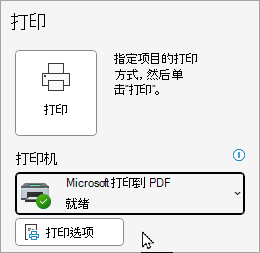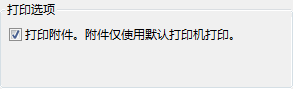无需打开文件,即可打印电子邮件附件。 可以从打开的邮件窗口或“阅读窗格”中打印附件。 如果邮件有多个附件,您可以选择打印一个或是所有附件。
警告: 不要打开电子邮件中发送的附件,除非您信任该内容和发件人。 附件是传播计算机病毒的一种常见方法。 在电子邮件中,可从附件旁边的下拉菜单中选择“预览”来查看附件内容,而无需打开附件。
为正在使用的 Outlook 版本选择以下选项卡选项。 我的 Outlook 是哪个版本?
在 新版 Outlook 中,可以:
注意: 如果此 新版 Outlook 选项卡下的步骤不起作用,则可能尚未使用新的 Outlook for Windows。 选择 “经典 Outlook”,然后改为执行这些步骤。
在新版 Outlook 中打印附件
如果只想打印附件,而不打印随附的电子邮件,请按照这些说明作。 如果它是 Outlook 无法预览的文件类型,您可以将附件保存到本地计算机或 OneDrive 然后使用相应的程序打开它们。 例如,可从 Word 打开并打印 .doc 文件,也可从 Adobe Reader 打开并打印 .pdf 文件。
-
选择或打开包含要打印的附件的邮件。
-
使用附件下拉列表 ,然后选择以下两个选项之一:
-
预览:在“预览”屏幕上,选择“ 打印 ”并按照说明打印附件。
-
打开:选择“打开”以在其关联的程序中打开文件,然后选择“ 打印”或 “CTRL + P”。 按照说明打印附件。
-
打印电子邮件
若要打印电子邮件,请选择电子邮件,然后选择“打印 ”或按 Ctrl + P。
注意:
-
如果要将附件发送到默认打印机以外的打印机,请双击附件将其打开,然后选择“打印 ”或按 Ctrl + P。
-
某些附件文件必须先打开,然后才能打印。 对于这些类型的文件,Outlook 在打印附件之前会提示 你打开 或 保存 附件。 此外,请注意,快速打印功能目前在适用于 Windows 的 新版 Outlook 中不可用。
在经典 Outlook 中,可以:
在经典 Outlook 中仅打印附件
可以从打开的邮件或阅读窗格打印附件。
-
选择或打开电子邮件。
-
将鼠标悬停在附件上,选择下拉列表 ,然后选择“快速打印”。
附件直接发送到默认打印机。
注意:
-
如果要将附件发送到默认打印机以外的打印机,请双击附件将其打开,然后选择“打印 ”或按 Ctrl + P。 按照提示更改打印机。
-
某些附加文件无法预览,因此必须先打开或保存,然后才能打印它们。 对于这些类型的文件,Outlook 在打印附件之前会提示 你打开 或 保存 附件。
在经典 Outlook 中使用“快速打印”打印电子邮件及其附件
可以同时打印电子邮件及其附件。 首先,必须打开“打印附加文件”选项。 Outlook 将继续打印附件及其电子邮件,直到你关闭此选项。
-
在邮件列表中,选择要打印的附件的邮件。
-
选择“文件 > 打印”。
-
选择“打印选项”。
-
选择“检查打印附加文件”框。
注意:
-
快速打印只会将附件发送到默认打印机。 你可以将电子邮件打印到其他打印机,但选择“快速打印”时,附件将打印到默认打印机。
-
如果要将附件发送到默认打印机以外的打印机,请双击附件将其打开,然后选择“打印 ”或按 Ctrl + P。
-
某些附件文件必须先打开,然后才能打印。 对于这些类型的文件,Outlook 在打印附件之前会提示 你打开 或 保存 附件。 请注意,快速打印功能当前在 新版 Outlook中不可用。
在Outlook 网页版和 Outlook.com 中,可以:
在 Outlook 网页版 或 Outlook.com 中打印附件
如果只想打印附件,而不打印随附的电子邮件,请按照这些说明作。 如果它是 Outlook 无法预览的文件类型,则可以下载附件并将其保存到本地计算机或 OneDrive 然后使用相应的程序打开它们。 例如,可从 Word 打开并打印 .doc 文件,也可从 Adobe Reader 打开并打印 .pdf 文件。
-
选择或打开包含要打印的附件的邮件。
-
使用附件下拉列表 ,然后选择以下两个选项之一:
-
预览:在“预览”屏幕上,选择“ 打印 ”并按照说明打印附件。
-
下载:选择“下载”以在其关联的程序中打开文件,然后选择“ 打印”或 “Ctrl + P”。 按照说明打印附件。
-
打印电子邮件
若要打印电子邮件,请选择电子邮件,然后选择“打印 ”或按 Ctrl + P。
注意:
-
如果要将附件发送到默认打印机以外的打印机,请双击附件将其打开,然后选择“打印 ”或按 Ctrl + P。
-
某些附件文件必须先打开,然后才能打印。 对于这些类型的文件,Outlook 在打印附件之前会提示 你打开 或 保存 附件。
无法打印?
如果在Outlook.com 中打印电子邮件、附件或日历时遇到问题,请参阅以下文章:
是否仍需要帮助?
|
|
若要在 Outlook.com 中获取支持,请单击此处或选择菜单栏上的帮助,然后输入查询。 如果自助服务无法解决问题,请向下滚动到“仍需要帮助?”,然后选择“是”。 若要在 Outlook.com 中联系我们,需要登录。 如果无法登录,请单击 此处。 |
|
|
|
若要获取其他有关 Microsoft 帐户和订阅的帮助,请访问 帐户和计费帮助。 |
|
|
|
若要获取帮助和其他 Microsoft 产品和服务的疑难解答,请在此处输入你的问题。 |
|
|
|
发布问题、关注讨论,并在 Outlook.com 社区论坛中共享知识。 |